在Win10系统下,我们安装很多软件之后,即便是卸载也会有一些残留此时一些文件打开方式,更多应用中会残留一些软件的快捷方式,选中也不能打开,那么我们如何删除一些不需要的程序呢?下面一起来看看小编分享给大家的方法。
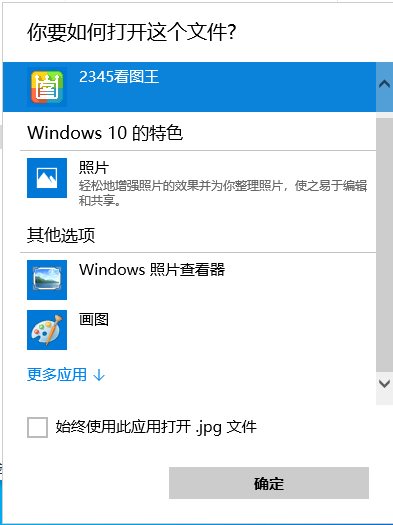
删除步骤如下:
1、首先打开运行,Win+R,然后输入regedit 回车打开注册表编辑器;
3、定位到注册表路径:找到“HKEY_CLASSES_ROOT”项,点击前面的“小三角”;
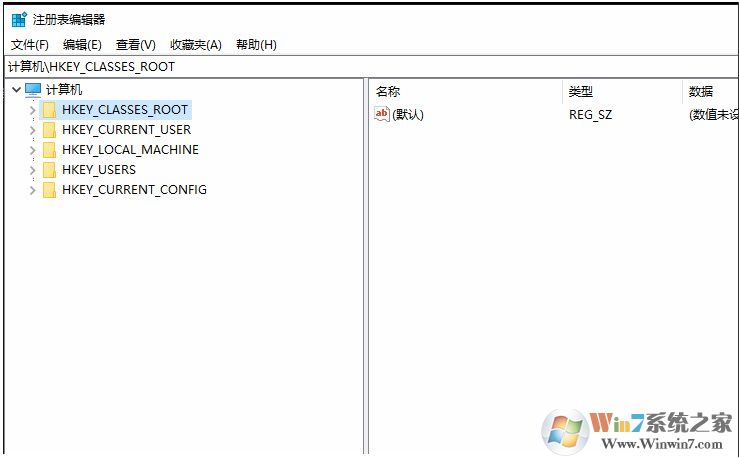
4、打开后,找到“Applications”项,点击前面的“小三角”,找到不需要的程序,鼠标右键选择后点击“删除”即可。
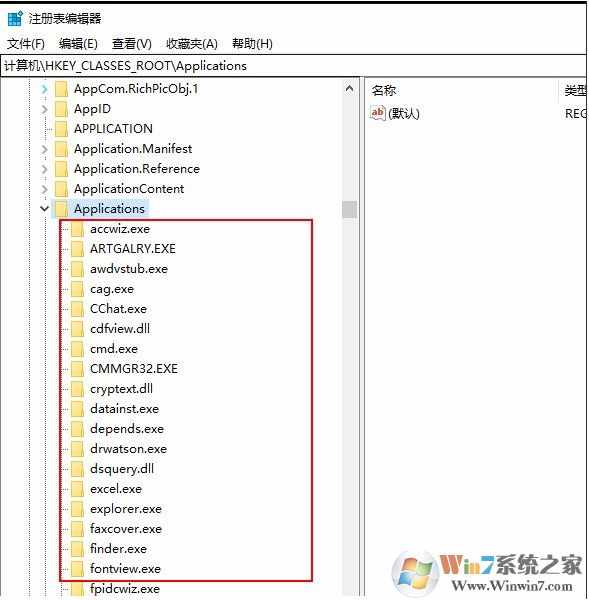
找到你不想要的程序删除注册表中的键值即可。